Hai selezionato le più belle foto del tuo bimbo o della tua ultima vacanza o compleanno e vuoi creare con esse qualcosa di davvero speciale? Ci sono diverse cose che puoi fare con delle foto digitali se non li vuoi lasciare nel dimenticatoio, col rischio che possano essere prima o poi cancellate dalla memoria o perse in altro modo. Puoi ad esempio creare un collage di foto, da stampare e incorniciare. Oppure, come vedremo in questo articolo, puoi creare un filmato vero e proprio, da vedere poi comodamente sullo schermo della tua TV o del tuo computer (o anche sui tuoi dispositivi mobili come smartphone e tablet).
Ma come si crea un filmato con foto e musica, senza dover fare troppe operazioni manuali? Esiste un modo automatico per creare filmati con foto e musica, come ad esempio già fa Google Foto (anche se in modo un po’ spartano)?
La risposta alle domande sopra poste è data dalle soluzioni che descriveremo qui sotto.
Sommario
Filmora Video Editor
Filmora Video Editor: si tratta di un programma da installare sul tuo PC o Mac e che permette di fare un vero e proprio montaggio video a livello professionale. Ma non devi spaventarti perchè si tratta di un programma alla portata di tutti e che consente di creare video con foto e musica in pochi minuti.
Oltre ad essere molto semplice da usare, Filmora ha anche tutti gli strumenti per rendere il filmato più bello e accattivante. Infatti dispone di centinaia di effetti speciali che potrai applicare in automatico sul video: effetti di transizione, movimenti, zoom automatico, aggiunta testi sulle foto, ecc… Ovviamente è anche possibile aggiungere come sottofondo del video tutte le canzoni che desideri, applicando l’effetto “fade in” cioè dissolvenza che consente un passaggio più graduale da una canzone alla successiva, senza bruschi cambiamenti di volume.
Scarica e installa Filmora
Puoi scaricare la versione demo gratuita di Filmora per Windows o Mac dai link seguenti:
Dopo l’installazione si aprirà questa interfaccia principale:

Importa Foto e Musica
Clicca su Nuovo Progetto per iniziare a creare video con foto e musica. Per iniziare dovrai caricare tutte le foto dal tuo computer all’interno del programma. Una volta importate le dovrai trascinare nella timeline in basso al programma, facendo attenzione a metterle nell’ordine che preferisci.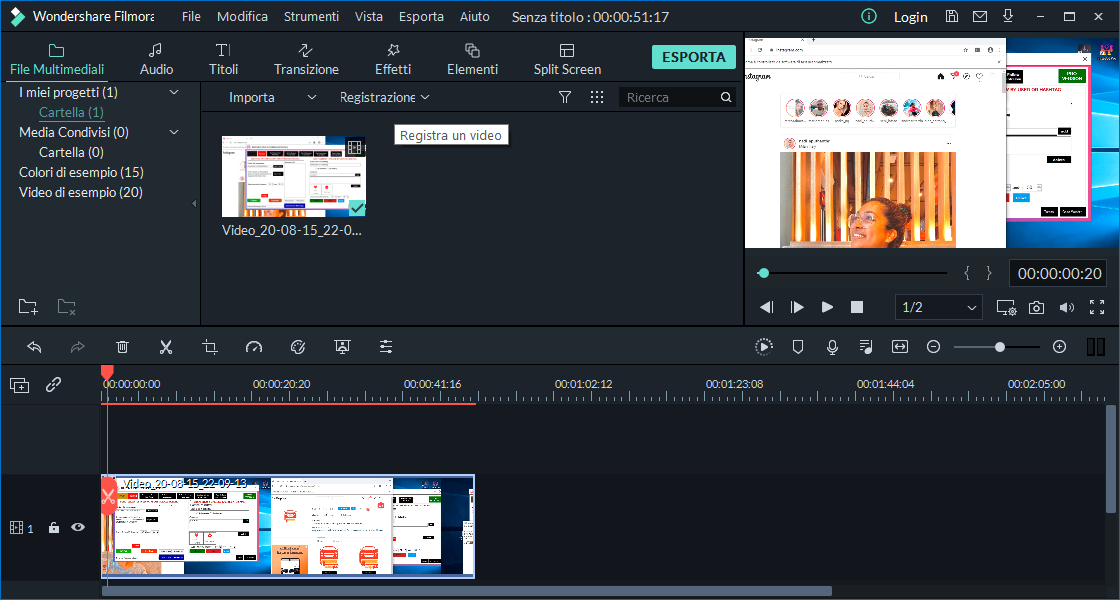
Tra le foto potrai anche aggiungere degli effetti di Transizione che renderanno il filmato più dinamico e più bello da vedere.
![video-editor6[1]](https://www.softstore.it/wp-content/uploads/2013/10/video-editor611.jpg)
Aggiungi infine anche la musica di sottofondo (puoi importare tutte le canzoni che desideri e spostarle nella timeline in corrispondenza delle foto che vuoi coprire con quella colonna sonora).
Esporta filmato con foto e musica
Grazie alla finestra di anteprima a destra del programma potrai vedere in tempo reale il tuo filmato. Quando sei soddisfatto del risultato potrai premere su ESPORTA e procedere al salvataggio del video sul tuo computer, nel formato desiderato.
Slideshow Creator
Slideshow Creator, è invece un programma progettato per realizzare degli “slideshow” ossia dei filmati con foto e musica. E la cosa bella di questo programma è che non dovrai fare quasi nulla: ci penserà il software a creare in automatico il filmato a partire delle tue foto (o anche dalle tue video clip) applicando effetti speciali, effetti di transizione, filtri, ecc…
Come Creare un Filmato con Foto e Musica con Slideshow maker
Innanzitutto scarica e installa il programma Slideshow Creator sul tuo PC/Mac. Ecco i link per il download della versione demo gratuita, versione demo che ti consente di capire come funziona il programma:
Dopo l’installazione e l’avvio del programma (su Windows), apparirà una prima schermata come questa:

Clicca su “FREE TRIAL” per procedere con la versione DEMO del programma. In tale versione, come già detto, tutte le funzioni sono attive. Però non hai a disposizione tutti i temi, effetti speciali e transizioni.
Ecco l’interfaccia principale del programma:

Per creare (in AUTOMATICO) un filmato con le tue foto, ecco i 3 semplici click che dovrai fare:
- Importa le tue foto cliccando in basso al programma
- Seleziona un “Tema” dalla sezione in alto a destra del programma (es. tema romantico, viaggi, business, matrimonio…)
- Aggiungi una musica di sottofondo e clicca su EXPORT
Tutto qui! Il filmato che esporterai sarà già ricco di effetti speciali, foto in movimento (es. zoom in, zoom out), filtri ed elementi.

Tutto qui!
Se vuoi ulteriormente personalizzare il filmato potrai farlo in modo semplice ed intuitivo. Infatti oltre a selezionare un TEMA (ossia stile), potrai, sempre dalla sezione in alto a destra inserire dei titoli/testi sulle foto, che appariranno in modo dinamico durante la riproduzione. Dopo aver selezionato la foto su cui far apparire il testo/titoli fai click in alto a destra sulla sezione TEXT e scegli un modello di testo da inserire. Si aprirà così la seguente interfaccia in cui potrai scrivere quello da far apparire, applicare efffetti di movimento, cambiare colori e dimensioni, e così via.
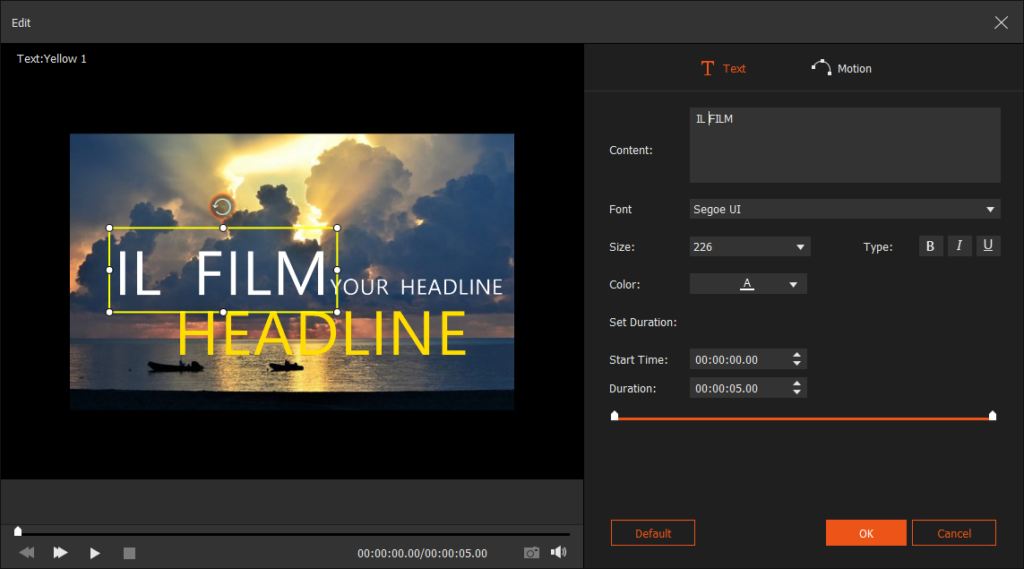
Oltre agli effetti testuali, ci sono poi gli effetti di transizione che dovrai applicare tra una foto e l’altra. Seleziona la foto in cui inserire tale effetto, clicca in alto a destra su “Transictions” e scegli il modello/effetto che preferisci. Grazie alla finestra di anteprima potrai subito vedere il risultato:

Poi c’è anche una sezione FILTRI in cui ptorai applicare dei veri e propri filtri alle foto, e la sezione ELEMENTS da cui potrai scegliere oggetti ed immagini da sovrapporre alle foto (es. cuoricini, forme geometriche, timbri, clip art, ecc…)

Altra cosa che potrai fare prima di esportare il filmato finale è modificare le foto. Infatti facendo click col tasto destro del mouse su una foto potrai poi accedere alla funzione EDIT da cui potrai regolare il colore della foto, ritagliare la foto, ruotarla, aggiungere effetti movimento (motion), e tanto altro ancora.

Grazie alla finestra di anteprimapotrai vedere in tempo reale il filmato creato. Quando sei soddisfatto del risultato ti basterà premere il pulsante EXPORT e procedere al salvataggio del file video. Potrai scegliere tra numeri formati di uscita (anche formato 4K):

Oltre al formato video, potrai selezionare direttamente il dispositivo su cui vuoi riprodurre il filmato. Basterà accedere alla scheda DEVICE e qui troverai tutti i modelli di dispositivi per cui è possibile creare il filmato:

Tutto qui. Con questo programma potrai creare filmati con foto e musica di ogni tipo. Basta infatti dare un’occhiata a tutti i temi presenti per capire che potrai creare video romantici, video divertenti, filmati di lavoro, video di compleanni o matrimoni, e così via
Ecco un breve video tutorial che mostra la semplicità di utilizzo di questo programma Slideshow Creator:

GloboSoft è una software house italiana che progetta e sviluppa software per la gestione dei file multimediali, dispositivi mobili e per la comunicazione digitale su diverse piattaforme.
Da oltre 10 anni il team di GloboSoft aggiorna il blog Softstore.it focalizzandosi sulla recensione dei migliori software per PC e Mac in ambito video, audio, phone manager e recupero dati.





